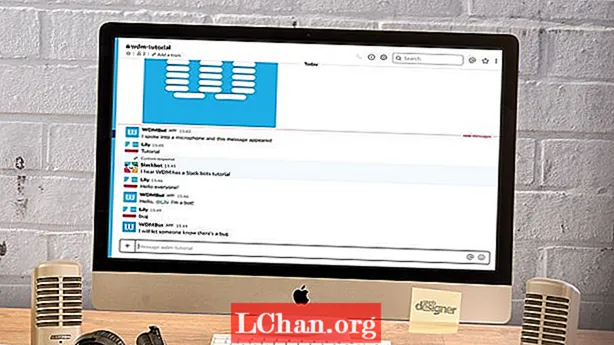Conţinut
Cum puteți arde un fișier ISO pe USB? Aceasta a fost o sarcină dificilă de făcut cu câțiva ani în urmă. Acum, odată cu progresul tehnologic, avem multe ISO la USB descărcați instrumente care fac acest proces suficient de ușor pentru o persoană care nu este un tip IT. Când trebuie să instalați Windows sau un joc pe computer, aveți de obicei un fișier ISO descărcat de pe internet. Nu puteți copia și instala acest fișier în computer. Mai întâi trebuie să-l ardeți pe un USB și apoi puteți porni de pe un disc USB. Mai jos este un software gratuit care poate fi folosit pentru a inscripționa imagini ISO pe USB.
Ce este ISO la USB?
ISO to USB este un software gratuit pe care îl puteți utiliza pentru a inscripționa fișiere ISO pe USB. Este un software mic și puteți arde cu ușurință imaginea ISO pe unități USB care include unități flash USB, stick-uri de memorie sau orice alte unități de stocare USB. Dacă doriți să creați un disc USB bootabil cu sistemul de operare Windows, ISO to USB vă oferă, de asemenea, opțiunea de a face acest lucru. Interfața software-ului este simplă și interactivă pentru utilizator.
Fișierul imagine ISO este o imagine populară a discurilor CD / DVD în zilele noastre. Fișierul ISO include tot conținutul de pe disc. Dacă nu ardeți imaginea ISO pe o unitate USB, nu o puteți folosi. Acest software poate arde cu ușurință fișierul ISO pe unitatea USB și îl poate face ușor de utilizat. Pași pentru a inscripționa ISO pe unitatea flash USB.
Pasul 1: Descărcați și instalați ISO pe USB.
Pasul 2: Deschideți-l. Conectați-vă unitatea USB la computer.

Pasul 3: Selectați fișierul imagine ISO și apoi faceți clic pe butonul „arde”.
Pasul 4: Așteptați finalizarea procesului.
Pasul 5: Când procesul este finalizat, puteți utiliza unitatea USB pentru a instala Windows pe computer.
Dar are unele dezavantaje care pot fi enervante pentru un utilizator:
- Vă poate îngheța sistemul în timp ce creați ISO bootabil.
- Nu puteți face partiții în timp ce creați disc USB bootabil.
Dacă nu sunteți sigur cu privire la utilizarea acestui instrument, puteți încerca această alternativă, care este foarte recomandată.
Cea mai bună alternativă la ISO la USB
Utilizarea de software și instrumente gratuite are un risc, adică poate fi înarmată cu un malware sau un virus sau cu un troian. Nu este realizat de dezvoltatorii care au creat instrumentul, dar uneori distribuitorii fac acest lucru pentru a urmări activitatea software-ului descărcat de pe acestea. Deci, pentru a evita această dilemă, ar trebui să știți despre cele mai bune alternative plătite și securizate.
PassFab pentru ISO este alegerea alternativă pentru a crea un disc bootabil. Este un software uimitor care poate fi considerat cel mai bun instrument ISO to USB. Are interfață interactivă cu utilizatorul. Puteți arde cu ușurință fișierul de imagine ISO pe unitatea USB utilizând acest instrument. Puteți alege un USB / CD / DVD pentru a înregistra un fișier imagine ISO. Este cel mai bun instrument Windows ISO to USB care acceptă acum computere noi instalate cu UEFI BIOS.
Chiar dacă nu sunteți un pasionat de tehnologie, puteți efectua cu ușurință sarcina și puteți crea o unitate USB bootabilă. Pașii implicați sunt cei de mai jos.
Pasul 1: Descărcați și instalați PassFab pentru ISO. Lansați-l.
Pasul 2: Importați fișierul ISO în acest editor ISO.

Pasul 4: Pentru a porni procesul, conectați-vă unitatea USB sau CD / DVD și faceți clic pe Burn. Acest program vă va solicita un avertisment care să ateste că datele de pe USB vor fi șterse și că toate fișierele vor fi pierdute.

Pasul 5: Faceți clic pe Da și software-ul va începe procesul de ardere. Va dura ceva timp, așa că așteptați până la finalizarea procesului.

Pasul 6: Când procesul este finalizat, va apărea un prompt care arată că procesul de ardere este realizat cu succes.
Linia de fund
Așadar, în acest ghid ați aflat despre unele software-uri uimitoare care vă pot ajuta să creați unitatea USB bootabilă și să ardeți fișierele de imagine ISO pe discul USB fără a pierde timp. Cel mai bun lucru este că aceste software-uri sunt gratuite și ușor de utilizat. Puteți utiliza orice software în funcție de nevoile dvs., dar dacă doriți să obțineți mai mult și aveți nevoie de un instrument software sigur, interactiv și rapid decât ar trebui să încercați PassFab pentru ISO, care vă oferă câteva opțiuni avansate, care sunt plus pentru acest software.